【原创】Github团队协作之Pull请求
- 输入 原始代码库网址
- 点击网页上的Fork按钮,拷贝原始代码仓库,此时会跳转到自己的Github账号页面上。
2.2 克隆Fork代码仓库到本地
接下来使用git clone命令 克隆一份Fork代码库到本地计算机。
-
git clone git@github.com:HengStruggle/GitTest.git
进入到克隆下来的Git代码库里,可对文件进行修改,最后在提交到本地代码仓库。
-
cd GitTest //进入到克隆下来的Git代码库里
打印GitTest.txt文件内容,并在文件尾添加自己的用户名,最后再提交到本地代码仓库。 说明:一个较好的习惯是在master上另建一个分支,再进行修改,最后再提交新建的分支;主分支用于存储原始代码仓库的代码
1 cat ./GitTest.txt 2 "version 0.2 by HengStruggle">>./GitTest.txt 3 git commit --all -m "version 0.2"
2.3 Push 本地代码仓库到Github代码仓库
接下来将本地代码仓库推送到Github上的Fork代码仓库上
-
git push -u origin master
2.4 最后一步:Pull request
进入我们fork的代码库的GitHub页面,选择需要提交给原始代码仓库的分支,然后点击Pull Request按钮,再点击new pull request按钮,最后再确认。如图1,图2,图3。至此你作为协作者的任务已经完成,接下来的事就是等原始仓库拥有者合并你提交的代码。

图1

图2
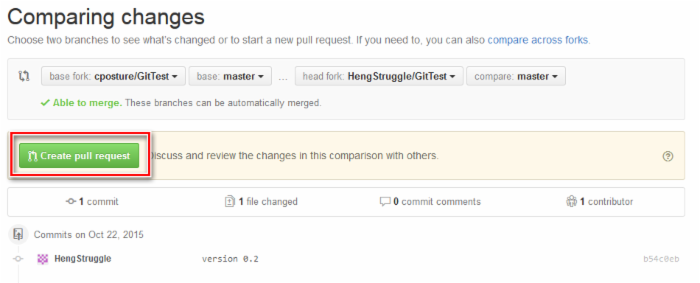
图3
2.5 原始仓库拥有者合并收到的Pull请求
作为原始仓库拥有者有两种方式合并收到的Pull请求。 说明:推荐在本地计算机上进行合并方式,灵活性较强。
2.5.1 在GitHub上合并
- Github上合并,首先要找到合并页面。进入合并页面的方式有多种,其中一种可以打开Github上主页面,点击左上角的铃铛图标,可以查看最近收到的Pull请求;另外在主页左边也可以直接查看别人的请求信息。如图4。
- 确保没有冲突之后,点击Merge pull request按钮,如图5。
- 最后合并成功,如图6。
- 注意: 在GitHub上进行合并,必须确保没有冲突产生
2.5.1 在本地计算机上进行合并
- 合并前先在本地仓库里新建一个分支
-
git checkout -b HengStruggle-master master
-
- 拉取 协作者远程仓库的Pull请求分支 到本地仓库,注意这里的Pull请求分支不一定总是master,要视具体情况而定。
-
git pull https://github.com/HengStruggle/GitTest.git master
-
- 常规的合并分支并Push代码
1 git checkout master 2 git merge --no-ff HengStruggle-master 3 git push origin master
正文到此结束
热门推荐
相关文章
Loading...











![[HBLOG]公众号](https://www.liuhaihua.cn/img/qrcode_gzh.jpg)

